Si desea controlar el contenido que se introduce en una celda —por ejemplo: números dentro de unos límites, fecha y horas dentro de un rango, texto de una longitud específica, contenido permitido en función del contenido de otra celda, etc.— previamente deberá definir la regla de validación correspondiente. Para ello deberá proceder del siguiente modo:
- Seleccione las celdas para las que se desee que Excel le muestre un mensaje.
- Haga clic sobre la herramienta Validación de datos de la ficha Datos. Aparecerá el cuadro de diálogo Validación de datos (véase figura 6.11).
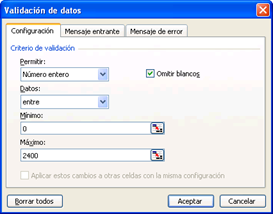
Figura 6.11. Cuadro de diálogo Validación de datos (pestaña Mensaje entrante).
- Para definir el mensaje que se mostrará al situarse en una celda:
- Active la casilla de verificación Mostrar mensaje al seleccionar la celda en la ficha Mensaje entrante.
- Para que aparezca un título en negrita en el mensaje, escríbalo en el cuadro de texto Título.
- Escriba el texto del mensaje en el cuadro de texto Mensaje de entrada, con un máximo de 255 caracteres. Para comenzar una nueva línea en el mensaje, pulsar la techa ENTRAR.
- Si se desea establecer una regla de validación y/o mostrar un mensaje al introducir datos incorrectos en una celda, elija la ficha Configuración (véase figura 6.12).
- Especifique las restricciones de datos para las cuales desea que aparezca un mensaje.
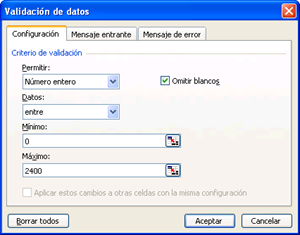
Figura 6.12. Cuadro de diálogo Validación de datos (pestaña Configuración).
- Si desea que Microsoft Excel muestre un mensaje al introducir datos no válidos, haga clic en la ficha Mensaje de error (véase figura 6.13).

Figura 6.13. Cuadro de diálogo Validación de datos (pestaña Mensaje de error).
- Compruebe que está activada la casilla de verificación Mostrar mensaje de error si se introducen datos no válidos.
-
En la lista desplegable Estilo, especifique el tipo de mensaje que desee:
Información. Para que se muestre un mensaje de información que tenga los botones Aceptar y Cancelar y el botón predeterminado sea Aceptar.
Advertencia. Para que aparezca un mensaje de aviso con el texto «¿Desea continuar?», seguido de los botones Sí, No y Cancelar, siendo No el botón predeterminado.
En ambos tipos de mensaje, los botones Aceptar y Sí introducen datos no válidos en la celda. El botón No le lleva de nuevo a la celda para modificar los datos. El botón Cancelar restaura el valor anterior en la celda.
Límite. El mensaje tendrá un botón Reintentar que regresa a la celda para que se puedan modificar los datos y un botón Cancelar que restaura el valor anterior en la celda.
- Si se desea que aparezca un título en la barra de título del mensaje o en el globo del Ayudante de Office, si está activado, escribir el texto correspondiente en el cuadro Título.
- Si se desea que aparezca su propio texto en el mensaje que aparecerá al introducir un valor que no cumpla las restricciones, escribirlo en el cuadro Mensaje de error. Para comenzar una nueva línea en el mensaje, pulsar la tecla ENTRAR.
- Si no se introduce ningún texto en el cuadro de texto Mensaje de error, el mensaje que aparecerá por defecto será el siguiente: «El valor introducido no es válido. Un usuario tiene valores restringidos que no pueden introducirse en esta celda«.
-
Hacer clic en el botón Aceptar.
El mensaje solamente aparecerá cuando se escriban datos en la celda. Las fórmulas que calculen datos no válidos o los datos colocados en la celda mediante una macro no harán que aparezcan mensajes de error.

Inicio › Foros › 6.4. Validación de datos